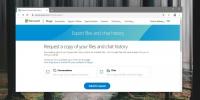Kaip nustatyti kelio aplinkos kintamuosius „Windows 10“
„Windows“ turi tai, kas vadinama „Aplinkos kintamieji“. Iš esmės tai keliai ir reikšmės, nurodantys OS į svarbias vietas, kai reikia išsaugoti failus ar pasiekti svarbiausią informaciją apie sistemą. Aplinkos kintamųjų pogrupis yra kelio kintamasis, kuris nurodo sistemą į EXE failus. Kelio pridėjimas prie EXE failo leidžia vartotojams prieiti prie jo iš bet kurios vietos, neperjungiant į tikrąjį katalogą. Štai kaip nustatyti „Windows 10“ kelio aplinkos kintamuosius.
Galite pridėti bet kokį jums patinkantį kelią ir nėra jokių apribojimų, kuriame diske ar aplanke turėtų būti EXE. Jei norite pridėti kelio kintamąjį, jums reikės administracinių teisių.
Kelio aplinkos kintamieji
Atidarykite Valdymo skydelį ir eikite į Sistema ir sauga> Sistema. Arba tiesiog įveskite toliau pateiktą adresą adreso juostoje „File Explorer“.
Valdymo skydas \ Sistema ir sauga \ Sistema
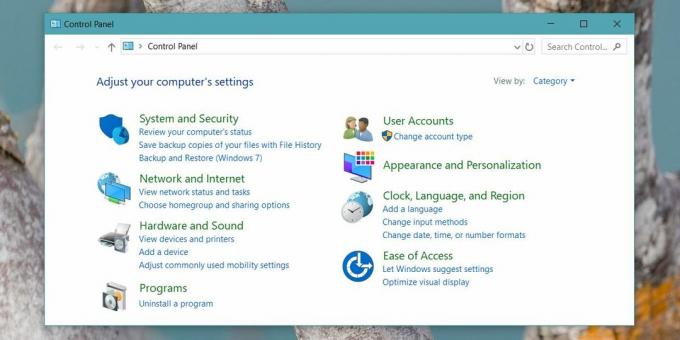
Tai pateks į kitą ekraną. Spustelėkite Išplėstiniai sistemos nustatymai.

Sistemos ypatybių ekrane eikite į skirtuką „Advanced“. Spustelėkite mygtuką Aplinkos kintamieji pačiame apačioje. Aplinkos kintamųjų lange, skiltyje Vartotojo kintamieji pasirinkite Kelias ir spustelėkite Redaguoti.

Lange „Redaguoti aplinką“ spustelėkite mygtuką Naujas. Kelių sąraše bus pridėtas naujas laukas. Kai jis bus aktyvus, spustelėkite mygtuką Naršyti ir eikite į aplanką, kuriame yra EXE, kurį norite įtraukti į „Path“ aplinkos kintamuosius. Spustelėkite Gerai, ir viskas.

Kelio aplinkos kintamojo naudojimas
Kai pridedate EXE kelią kaip aplinkos kintamąjį, programą galite pasiekti iš bet kurios komandinės eilutės. „Windows“ komandų eilutė yra komandų eilutė, bet kurioje vietoje galite atidaryti komandų eilutę ir vykdyti komandas. Kuriuos kelius pridedate, visiškai priklauso nuo jūsų, nes jūs žinote, kurias programas turite pasiekti iš komandinės eilutės. Galite, pavyzdžiui, pridėti ADB įrankiai kaip kelio kintamasis.
Šiame trumpame vadove mes kalbėjome apie kelio įtraukimą į EXE, tačiau kelią galite pridėti ir prie kitų vykdomų failų tipų. Pvz., „Windows“ palaiko .com, .exe, .bat ir .cmd failų paleidimą iš komandinės eilutės. Nors tai suteikia daug patogumo, atminkite, kad naudojant komandinę eilutę bus lengviau. Galite prie jo pridėti bet kokį kelią, tačiau laikykite jį švarų ir pridėkite tik tai, ko reikia. Per daug kelių netrukdo sulėtinti jūsų sistemos veikimo ir netrukdys, kaip vykdote komandas, bet ne ilgalaikis sveikas protas, laikykite jį glaustai ir, jei nustojate naudoti tam tikrą programą, pašalinkite jos kelią iš aplinkos kintamieji.
Paieška
Naujausios žinutės
Kaip sukurti „Skype UWP“ pokalbių istorijos kopiją „Windows 10“
„Skype“ darbalaukio versija „Windows 10“ nebegalima. Vartotojai tu...
„QuickPad“ yra užrašinė su šifravimu, „Google“ paieška ir „PasteBin“ palaikymas
Apžvelgėme nemažai „Windows“ skirtų „Notepad“ alternatyvų, siūlanči...
Pakeiskite paketą arba sujungkite visą vaizdo įrašų aplanką naudodami rankinį stabdį
„HandBrake“ yra neabejotinai galingiausias vaizdo įrašų keitiklis, ...